3 найкращі способи запуску програм від імені іншого користувача в Windows 11
Різне / / April 04, 2023
Запуск програми в Windows створює новий процес для цієї програми під вашим обліковим записом користувача. Якщо в системі кілька користувачів, ви можете запускати свої програми як інший користувач, якщо у вас є облікові дані для іншого облікового запису.

Є кілька способів запустити програму як іншу користувач у Windows 11. У цій публікації ми розповімо вам про потенційні способи запуску програми від іншого користувача на вашому комп’ютері. Отже, без зайвих слів, почнемо.
1. Запускайте програми від імені іншого користувача з робочого столу або панелі завдань
Ви можете легко запустити програму або програму як інший користувач, отримавши доступ до її ярлик на робочому столі. Ось кроки, які вам потрібно виконати.
Крок 1: Клацніть правою кнопкою миші програму, яку потрібно запустити як інший користувач. Потім утримуйте клавішу Shift і виберіть Показати додаткові параметри.

Крок 2: Відпустіть клавішу Shift і виберіть «Запустити від імені іншого користувача».

крок 3: У вікні «Безпека Windows» введіть ім’я користувача та пароль облікового запису, який ви хочете використовувати, і натисніть «ОК».

Після цього програма запуститься з указаним обліковим записом користувача.
Подібним чином ви також можете запустити програму від імені іншого користувача з панелі завдань, за умови, що ви закріпили програму там. Для цього клацніть правою кнопкою миші на піктограмі програми, утримуючи клавішу Shift, і виберіть у меню «Запуск від імені іншого користувача». Потім введіть облікові дані облікового запису у вікні безпеки Windows і натисніть OK, щоб запустити програму.

2. Запускайте програми від імені іншого користувача за допомогою командного рядка
Ще один спосіб запустити програму від імені іншого користувача — за допомогою командного рядка. Хоча це може здатися складним, але для запуску програми від імені іншого користувача потрібно виконати лише одну команду. Єдина складна частина полягає в тому, що вам знадобиться знати шлях до файлу програми чи програми ви намагаєтеся запустити.
Крок 1: Натисніть значок пошуку на панелі завдань або натисніть клавішу Windows + S, щоб відкрити меню пошуку. Введіть назву вашої програми та виберіть Відкрити розташування файлу.

Крок 2: Клацніть правою кнопкою миші файл EXE програми та виберіть Копіювати як шлях.

крок 3: Далі клацніть правою кнопкою миші на піктограмі «Пуск» і виберіть зі списку «Термінал (адміністратор)».

крок 4: Виберіть Так, коли з’явиться підказка контролю облікових записів користувачів (UAC).

крок 5: У консолі вставте наступну команду та натисніть Enter.
runas /user:"Ім'я користувача" "Шлях до файлу"
Замініть Ім’я користувача у наведеній вище команді на ім’я облікового запису. Так само замініть FilePath у наведеній вище команді шляхом до файлу, скопійованим раніше.

Крок 6: Введіть пароль для облікового запису та натисніть Enter.

І це все. Ваша програма запускатиметься від імені вказаного користувача.
3. Запуск програм від імені іншого користувача з меню «Пуск».
Нарешті, ви також можете запускати програми від імені іншого користувача з меню «Пуск». Однак параметр «Запуск від імені іншого користувача» не ввімкнено попередньо Меню «Пуск» Windows 11. Отже, ви повинні спочатку ввімкнути його, налаштувавши деякі файли реєстру.
Як ви вже могли знати, файли реєстру містять важливі налаштування для Windows та її служб. Отже, вам потрібно буде взяти a створіть резервну копію всіх файлів реєстру або створити точку відновлення перш ніж продовжити виконання наведених нижче кроків.
Крок 1: Натисніть клавішу Windows + S, щоб відкрити меню пошуку. Тип regedit у полі та виберіть Запуск від імені адміністратора.

Крок 2: Виберіть «Так», коли з’явиться підказка «Контроль облікових записів користувачів» (UAC).
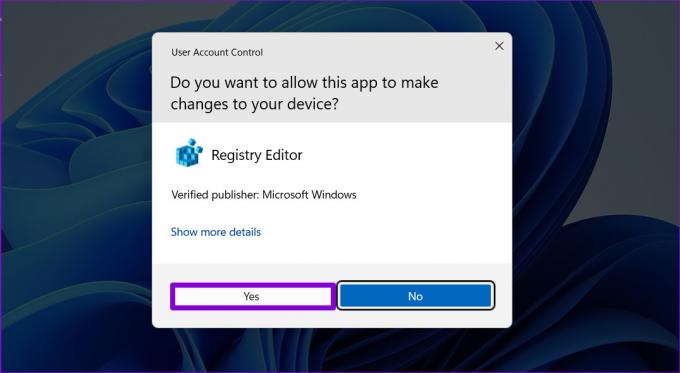
крок 3: Вставте наступний шлях в адресний рядок угорі та натисніть Enter, щоб швидко перейти до клавіші Windows:
HKEY_CURRENT_USER\Software\Policies\Microsoft\Windows

крок 4: Клацніть правою кнопкою миші на клавіші Windows, перейдіть до пункту «Новий» і виберіть «Ключ». Назвіть це Провідник.

крок 5: Клацніть правою кнопкою миші на клавіші Провідника, перейдіть до пункту «Створити» та виберіть значення DWORD (32-біт). Назвіть це ShowRunAsDifferentUserInStart.

Крок 6: Двічі клацніть щойно створений DWORD і змініть його значення на 1. Потім натисніть OK.

Перезавантажте ПК, щоб застосувати ці зміни. Після цього ви повинні побачити опцію «Запуск від імені іншого користувача» в меню «Пуск».
Крок 1: Відкрийте меню «Пуск» і натисніть «Усі програми» у верхньому правому куті.

Крок 2: Прокрутіть униз, щоб знайти програму, яку ви хочете запустити як інший користувач. Клацніть на ньому правою кнопкою миші, перейдіть до «Більше» та виберіть «Запустити від імені іншого користувача».
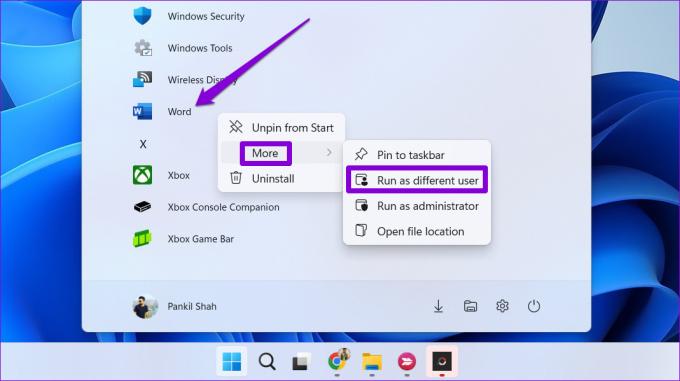
крок 3: Введіть ім’я користувача та пароль для облікового запису, який ви хочете використовувати, і натисніть OK.

Запуск програм від імені іншого користувача
Можливість запускати програму або програму від імені іншого користувача позбавляє від необхідності перемикатися між обліковими записами. Окрім запуску програм, ви також можете запускати пакетні файли або пакети інсталяторів як інший користувач, використовуючи описані вище методи.
Востаннє оновлено 20 вересня 2022 р
Стаття вище може містити партнерські посилання, які допомагають підтримувати Guiding Tech. Однак це не впливає на нашу редакційну чесність. Вміст залишається неупередженим і автентичним.
ТИ ЗНАВ
Notion, додаток продуктивності, було засновано в 2013 році.
Написано
Панкіл Шах
Панкіл – інженер-будівельник за фахом, який розпочав свій шлях як письменник на EOTO.tech. Нещодавно він приєднався до Guiding Tech як позаштатний автор, щоб висвітлювати інструкції, пояснення, посібники з купівлі, поради та підказки для Android, iOS, Windows і Web.



